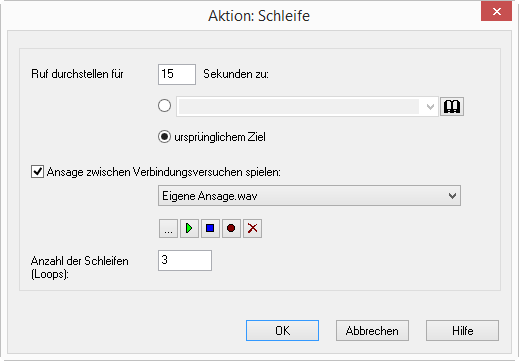2.6.9 Schleife
Mit dieser Aktion wird wiederholt versucht, einen Anruf an eine bestimmte Zielrufnummer durchzustellen. Zwischen den einzelnen Versuchen wird dem Anrufer eine weitere Ansage eingespielt, bei Besetzt eine durch den Systemadministrator festgelegte Besetzt-Ansage.
Die Aktion wird beendet

nach erfolgreichem Durchstellen (Anruf wurde angenommen),

falls die Zielrufnummer besetzt ist,

durch Unterbrechen der Verbindung (z. B. Auflegen des Anrufers)

nachdem die definierte Anzahl der Schleifen erfolglos durchlaufen wurde

nach Ablauf des Timeouts falls der Anruf nicht durchgestellt werden konnte.
So legen Sie die Parameter für die Schleife fest
1 Legen Sie fest, wohin der Anruf durchgestellt wird. Möglich sind eine Telefonnummer, ein symbolischer Name (sofern dieser im Telefonbuch erfasst ist) oder das ursprüngliche Ziel. Die Telefonnummer können Sie auch aus dem Telefonbuch bzw. der Dropdownliste auswählen.
2 Geben Sie im Feld „Anruf durchstellen für … Sekunden zu“ an, wie lange versucht wird, die Zielrufnummer zu erreichen (Timeout). Geben Sie hier eine „0“ ein, so kommt der Anruf nicht zu Ihnen zurück, sondern wird „für immer“ durchgestellt (Die meisten Telefongesellschaften beenden eine nicht angenommene Verbindung nach einer bestimmten Zeit, die Deutsche Telekom z.B. nach zwei Minuten).
3 Definieren Sie die Ansage.
Sie haben mehrere Möglichkeiten:

Wählen Sie aus der Dropdownliste eine Datei aus.

Durchsuchen Sie Ihre Festplatte durch Klicken auf

.

Klicken Sie auf

, um die ausgewählte Datei anzuhören. Klicken Sie auf

, um das Abspielen zu stoppen.

Zum Aufnehmen einer neuen Ansage klicken Sie auf

: Sie werden dann aufgefordert, einen Dateinamen einzugeben. Es erscheint das Fenster „Aufnahme beginnen“. Klicken Sie auf „Start“, um mit der Aufzeichnung Ihrer Ansage zu beginnen. Beenden Sie die Aufnahme durch Klicken auf

.

Durch Klicken auf

können Sie die ausgewählte Datei löschen.
| Die WAV-Dateien, die vom Administrator allen Benutzern zur Verfügung gestellt werden, haben den Zusatz „(Vorlage)“ im Dateinamen. Diese Vorlagen können nicht gelöscht werden. |
4 Legen Sie im Feld „Anzahl der Schleifen (Loops)“ fest, wie oft die Schleife durchlaufen werden soll.
5 Klicken Sie auf „OK“.